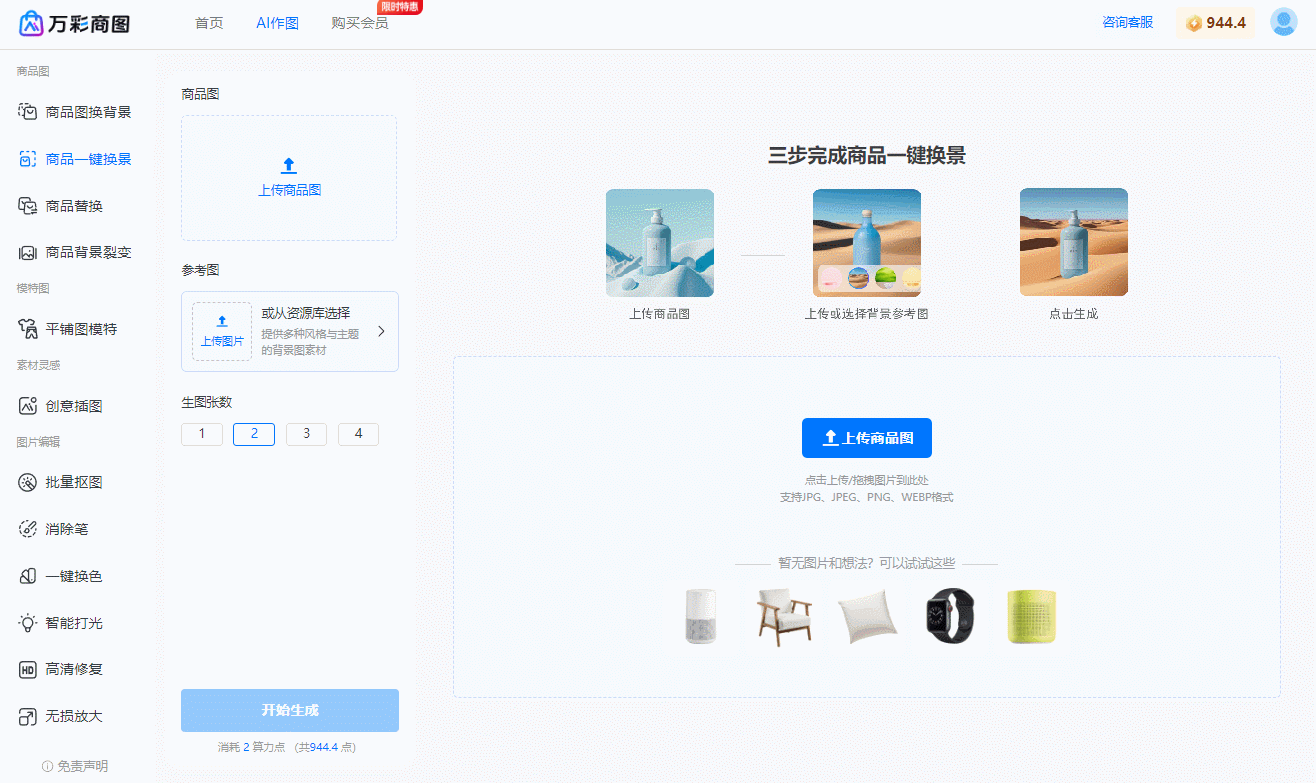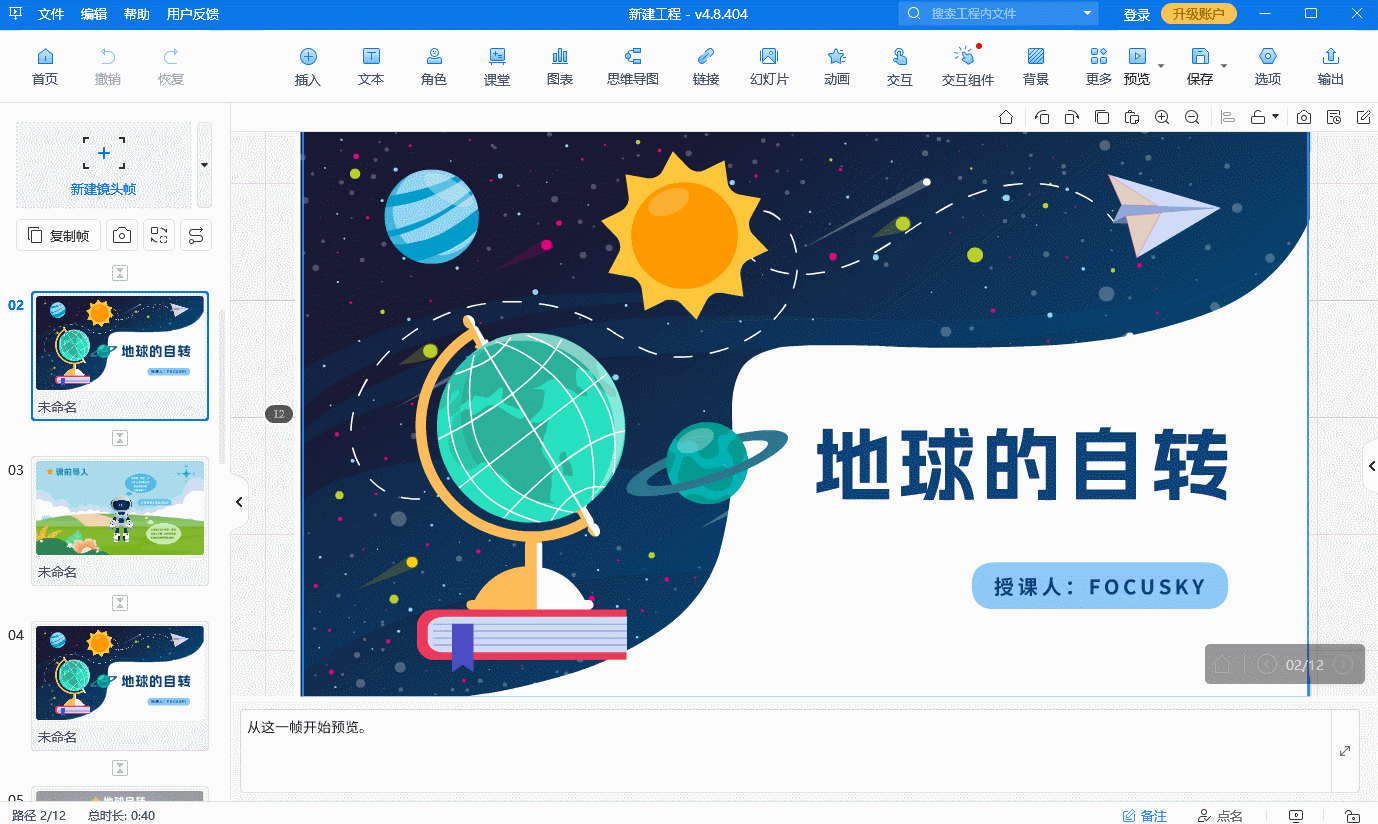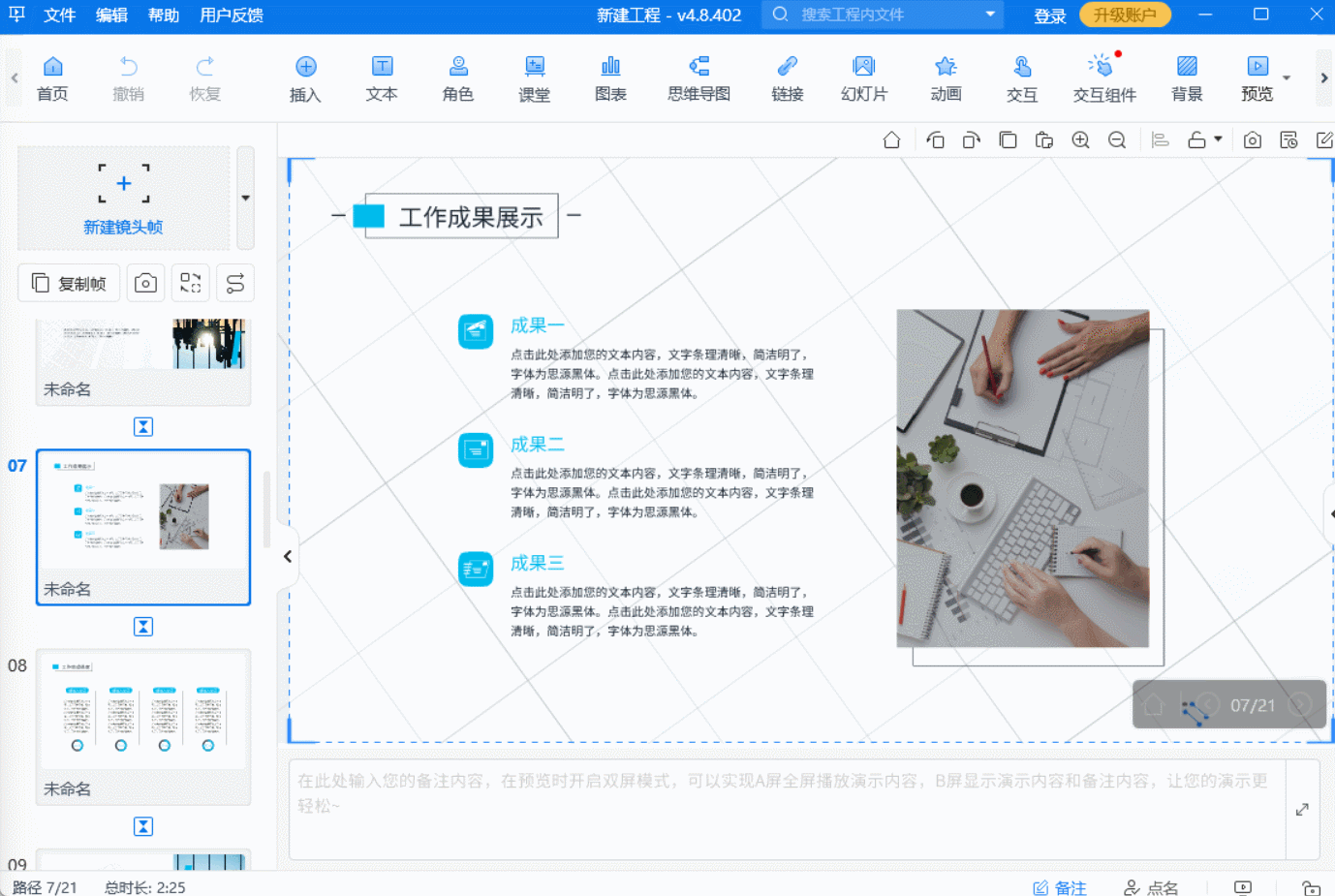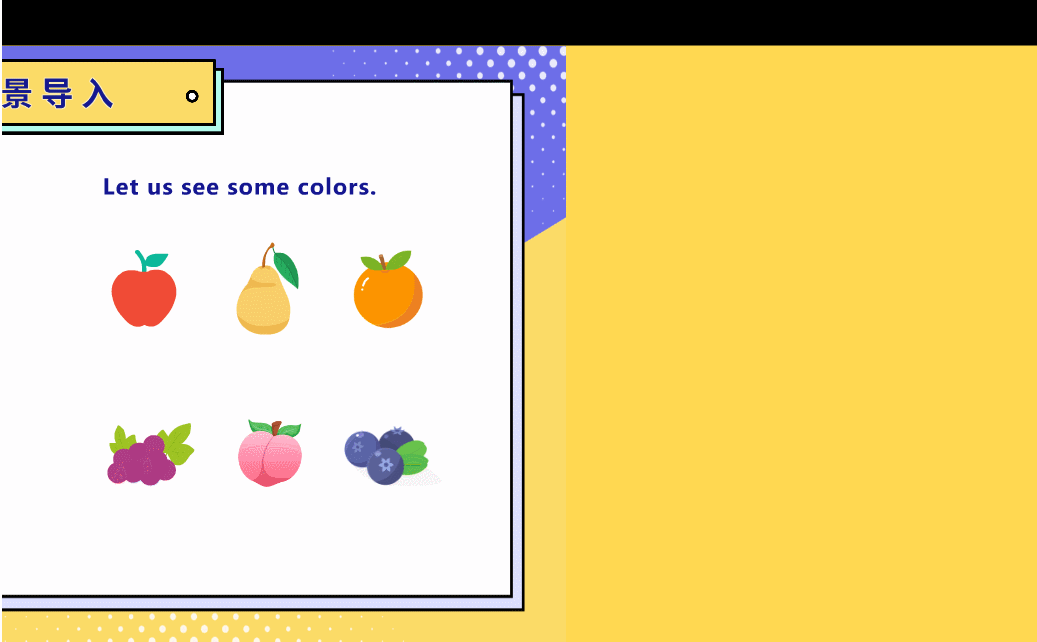如何制作动画ppt课件?来看看这个软件吧~
随着科学技术的发展,员工做汇报的方式早已从板书,分发每人一份份文件蜕变成利用大屏,电脑等实现信息共享,利用一个个ppt向上级、向客户展现自己的成果;老师们也丰富了自己的授课形式学着制作动画ppt课件,甚至与老师、其他同学展开思想的交锋。而一个生动有趣的ppt课件往往能给学生留下深刻的印象,令人赞不绝口。
大都是人可能都是使用PowerPoint这个软件,但现在我要推荐一个制作的ppt比PowerPoint更生动形象的软件:Focusky万彩演示大师。Focusky是一个能让ppt“动”起来的制作ppt的软件,接下来请跟随我一步步探索Focusky制作ppt课件的无限性吧!
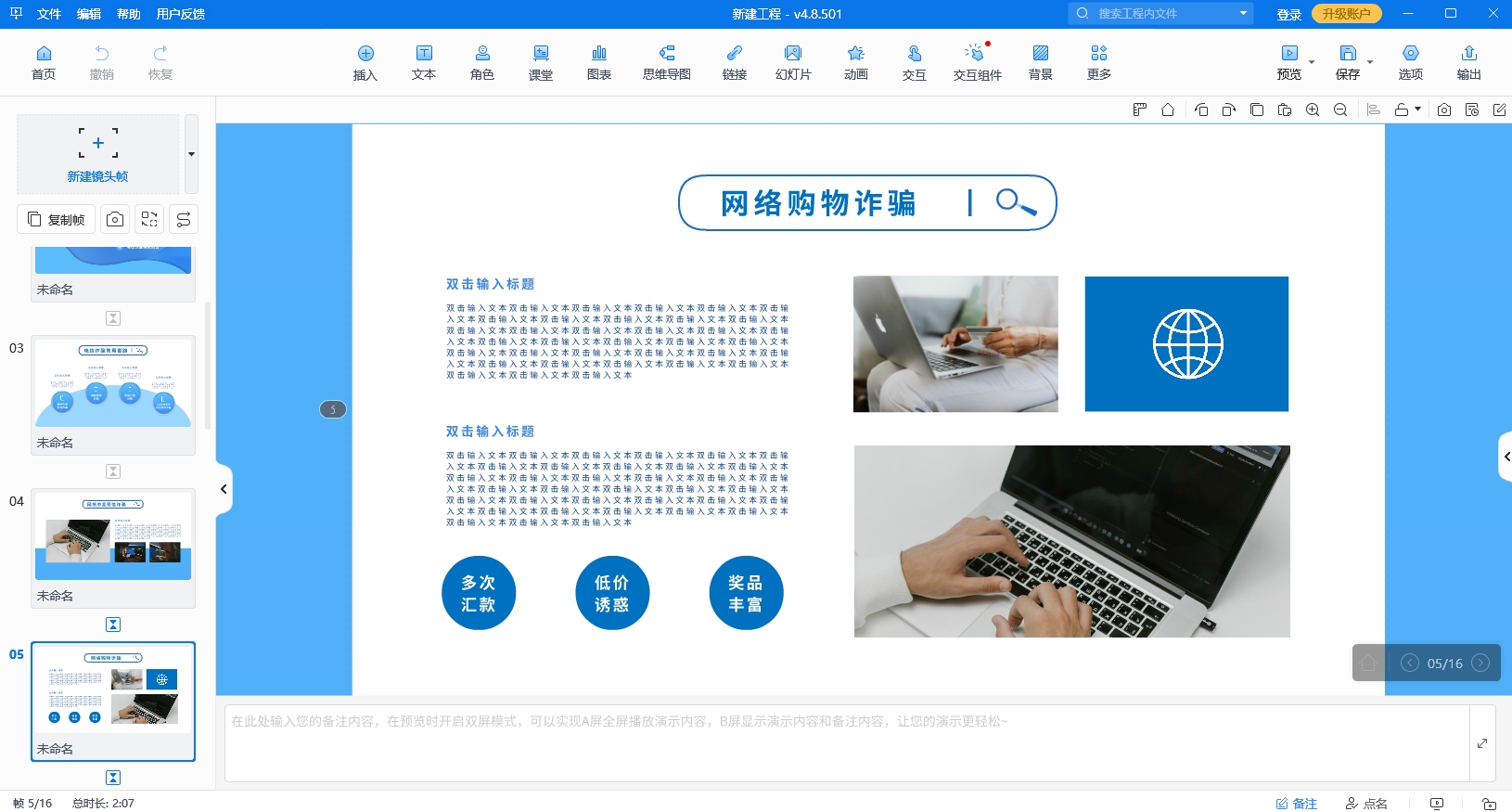
第一步:下载并登录Focusky动画演示大师
打开电脑的浏览器直接进入Focusky的官网,找到适合的软件版本点击下载、安装即可。下载之后只要用微信扫一扫或者手机号、邮箱等方式登录,即可正常使用Focusky来制作动画ppt课件啦~
第二步:新建项目
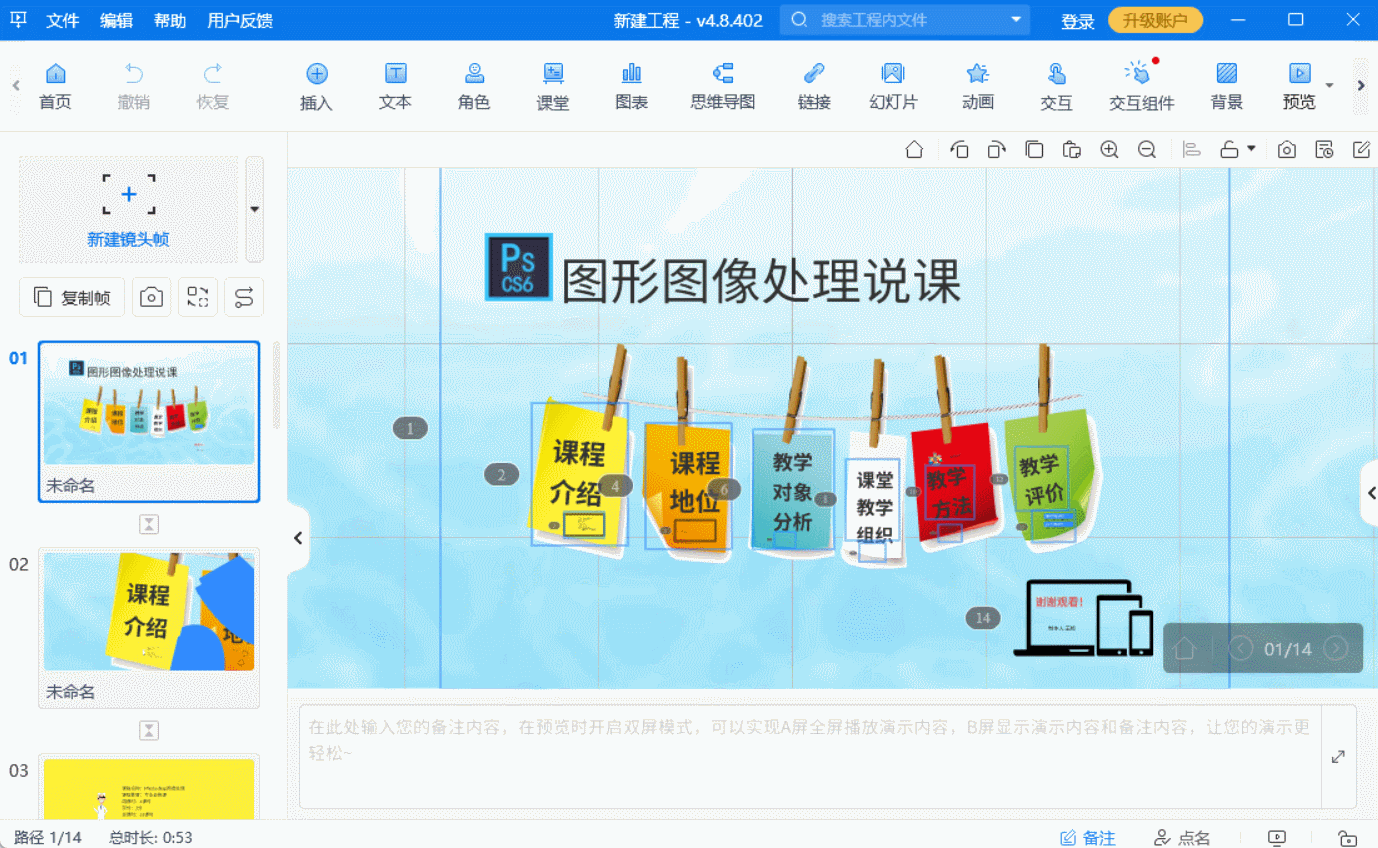
Focusky提供了套用模板、智能生成ppt、导入PPT或自定义页面等制作方式。比如我们点击“新建项目”之后会有背景和版式选择,其中背景种类繁多,而版式也可以说是布局,是你的ppt课件动起来的因素之一。
布局这个功能让切换ppt页面变得更加生动流畅,相对于PowerPoint刻板不变的ppt页面切换,更具灵活性和可观赏性。
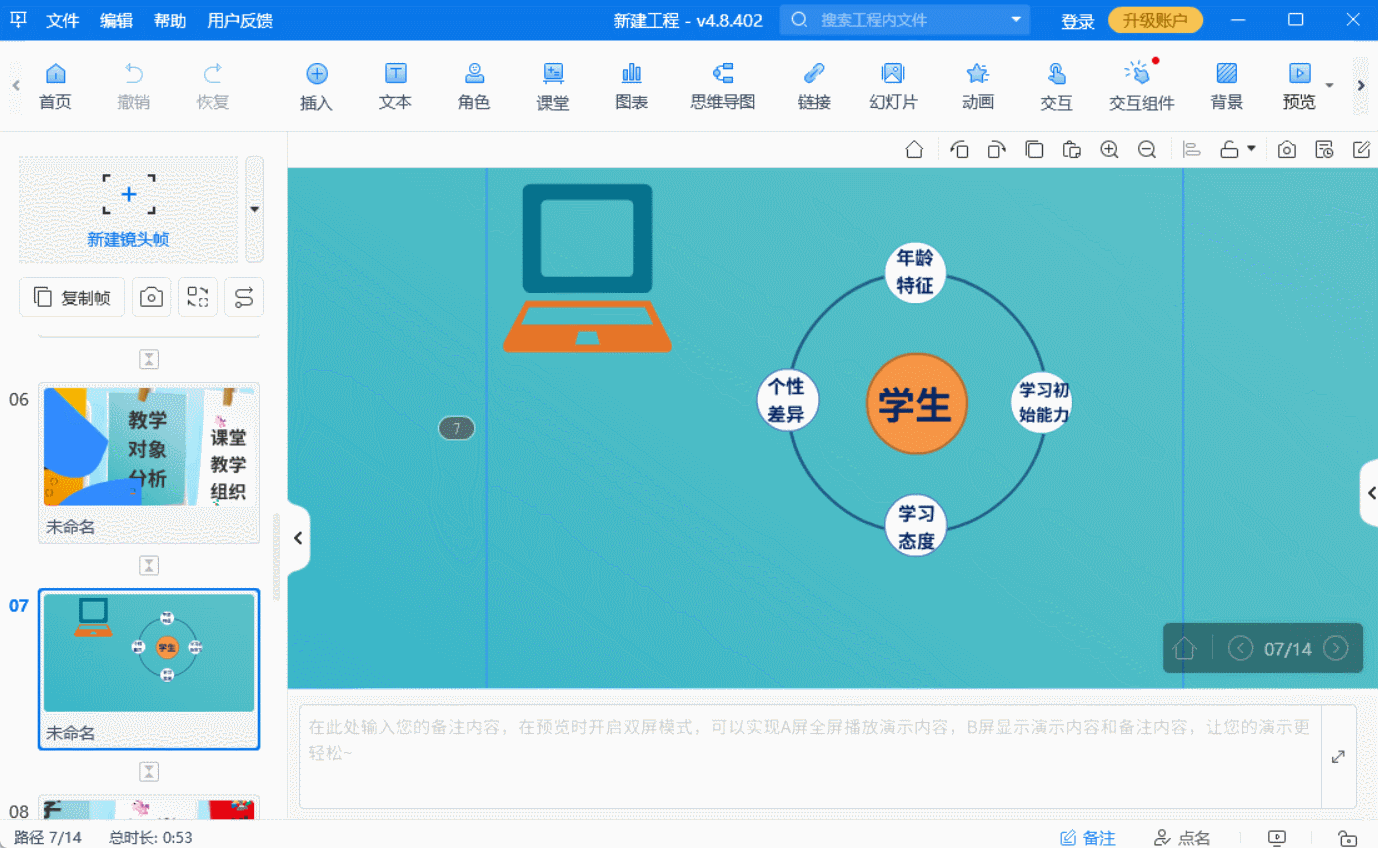
第三步:划分ppt小主题添加元素
要制作动画ppt课件肯定需要按照自己想好的大主题,定好至少三个以上的具有内部逻辑的小主题。或者采取层层递进的逻辑思维来构建你的ppt中心思想的骨架。然后就是增添一个个符合你每一个小主题的元素,逐步建立你独一无二的ppt课件。
第四步:保存工程与导出
这是最最最重要的一步!!“保存”按键同样在页面上方工具栏里,然后就可以导出视频、ppt、H5连接等格式~
Focusky万彩演示大师官方下载地址:https://www.focusky.com.cn/